Google sigue mejorando Chrome en todas las versiones pero hay mejoras, cómo esta que nos ocupa, que llegan primero a algunos sistemas operativos. Los usuarios de Android ya pueden acceder al nuevo menú para la gestión de imágenes que encontramos en la web, un rediseño que llega a partir de Chrome en la versión 78.
El mercado de los navegadores se antoja más que interesante de cara a 2020 con el aterrizaje del nuevo Edge de Microsoft (basado en Chromium, por supuesto), por lo que Google hace bien en no quedarse estancada en su posición privilegiada. El menú que ahora ofrece Chrome no es que sea un cambio radical, pero sí que ofrece alguna opción novedosa.
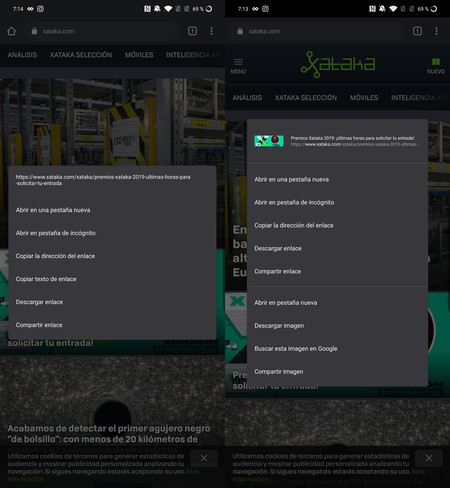
Chrome para Android estrena un nuevo menú de pulsación prolongada que ofrece nuevas opciones sobre las vistas previas de enlaces e imágenes a diferencia del menú que hasta ahora hemos venido usando. Si realizamos una pulsación larga veremos como aparece una nueva posibilidad bajo el título "Compartir imagen". En el menú antiguo nos encontramos con las opciones de:
- Abrir en una pestaña nueva
- Abrir en una pestaña de incógnito
- Copiar la dirección del enlace
- Copiar texto del enlace
- Descargar enlace
- Compartir enlace
Las posibilidades entre las que elegir pueden cambiar en función de si estamos interactuando con un enlace, foto o un vídeo.
Ahora, con el nuevo menú de pulsación larga de Chrome, estas se ven ampliadas y de paso se hace más atractivo para la vista. Y es que en primer lugar, frente a la dirección web del enlace o imagen aparece una pequeña miniatura en forma de favicon. Además, el cuadro del menú tiene una nueva animación al abrirse, más suave.
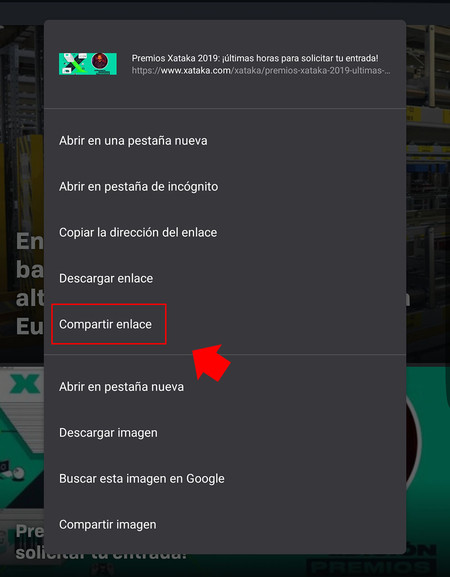
Ofrece las mismas acciones que en el caso anterior, pero a todas ellas suma las de "Compartir imagen", de forma que quedaría así:
- Abrir en una pestaña nueva
- Abrir en una pestaña de incógnito
- Copiar la dirección del enlace
- Descargar enlace
- Compartir enlace
- Abrir en pestaña nueva
- Descargar imagen
- Buscar esta imagen en Google
- Compartir imagen
La opción "Compartir imagen" ofrece la posibilidad de poder intercambiar la foto con cualquier aplicación o contacto y hacerlo además sin tener que salir de la pantalla en la que nos encontramos acudiendo a algún menú dentro de Chrome.
Además, se ha añadido una línea a modo de división, tras la cual se ubican las opciones de "Abrir en pestaña nueva", "Descargar imagen", "Buscar esta imagen en Google" y "Compartir imagen". El resultado es un menú más estrecho pero con mayor altura en el cuadro que lo representa. Llama la atención que aparece dos veces de forma casi idéntica, abrir en una pestaña nueva.
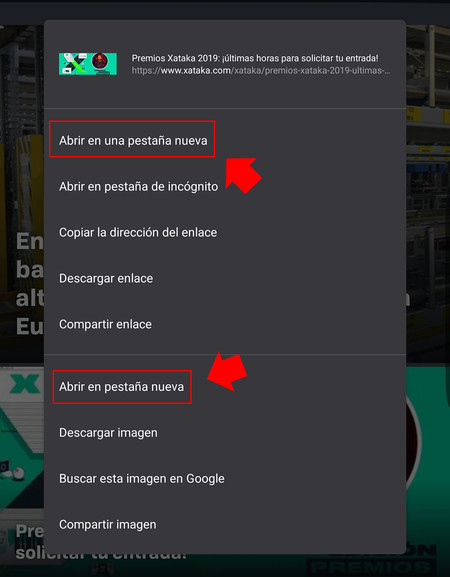
Cómo activarlo de forma manual
Para acceder a este nuevo menú, debemos tener instalada al menos la versión 78 de Chrome para Android, pero puede que ni aún así lo tengas activado. En ese caso, puedes optar por forzar de forma manual su activación por medio del panel "flags".
Basta con entrar en Chrome y en la barra de direcciones escribir "Chrome://flags/". Veremos una nueva pantalla en la que aparece un listado muy largo en el que debemos buscar la opción "#enable-revamped-context-menu". Para facilitar su búsqueda nos serviremos del cuadro situado en la parte superior.
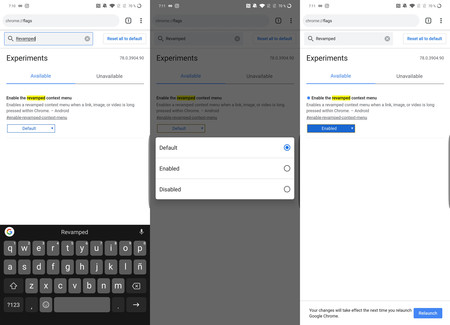
Una vez localizada la opción "#enable-revamped-context-menu", basta con fijarnos si está activada ("Enabled") o si por el contrario está desactivada ("Disabled") o en modo "Default". En cualquier caso, situamos la casilla en "Enabled" y pulsamos en "Relaunch" para volver a realizar la prueba y acceder al nuevo menú, que ya sí debe aparecer.
Hay que recordar que la versión más reciente de Chrome para Android estrenó además una serie de mejoras como son la posibilidad de activar el modo oscuro en cada web, la información de la pestaña al pasar sobre ella o la mejora en la la verificación de contraseñas cómo cambios más notables.
Fuente | 9to5google


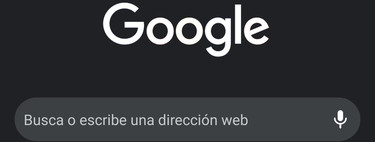



Ver 1 comentarios